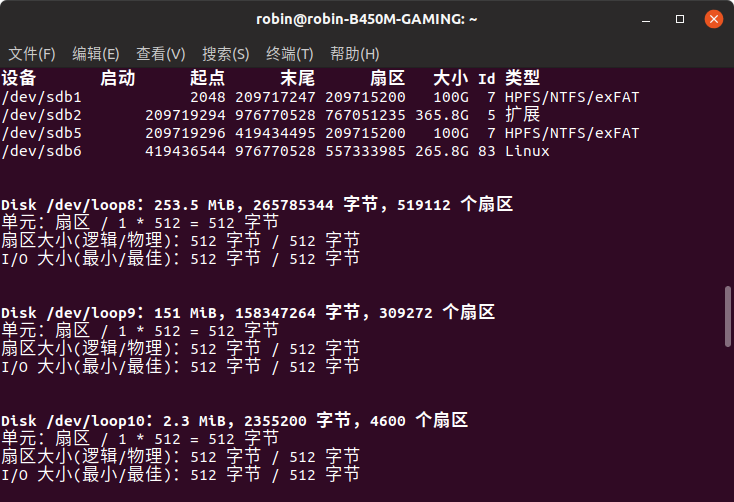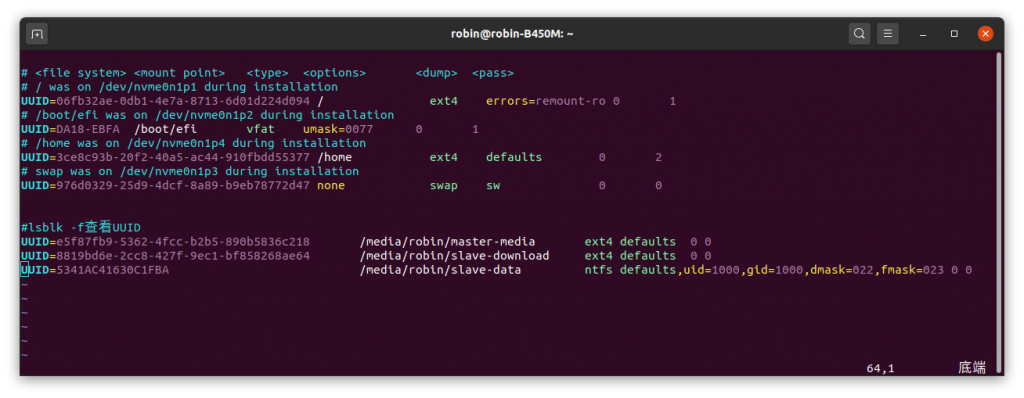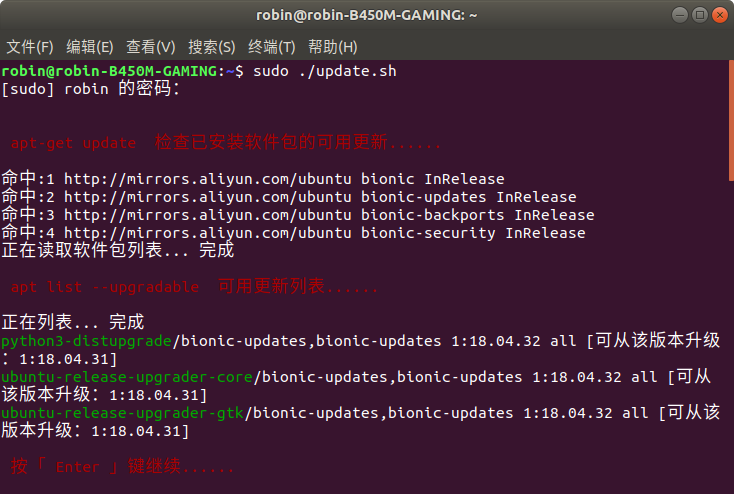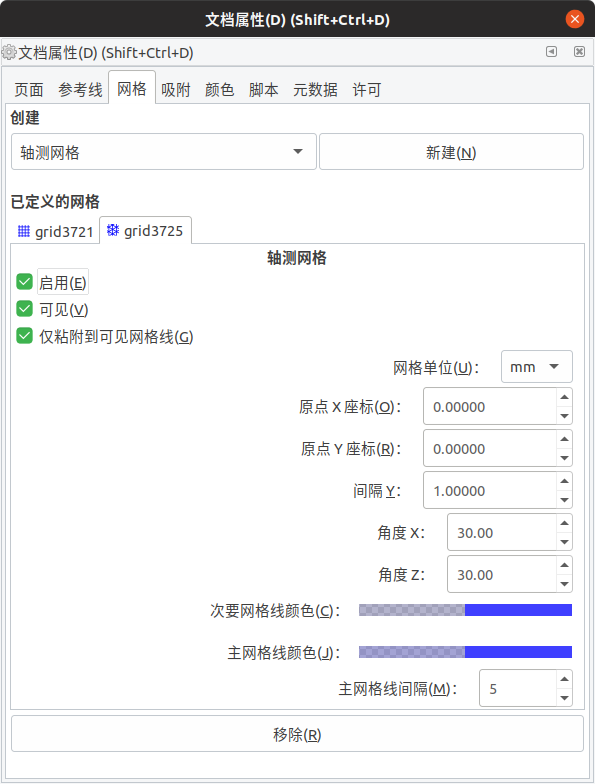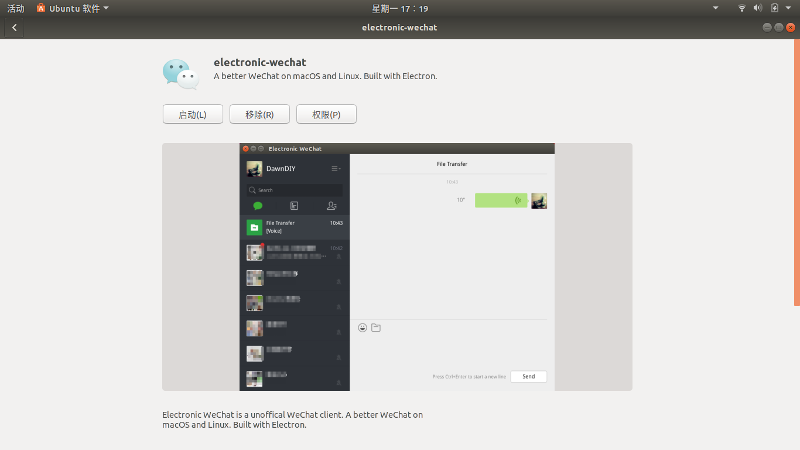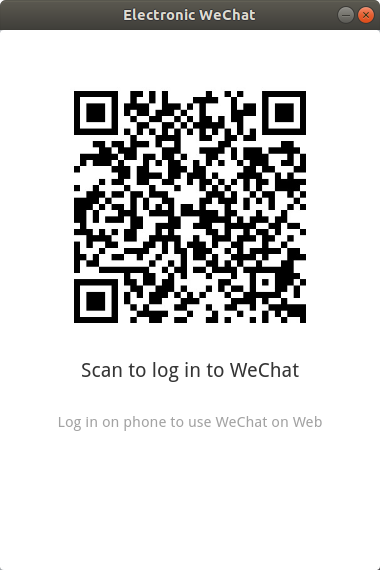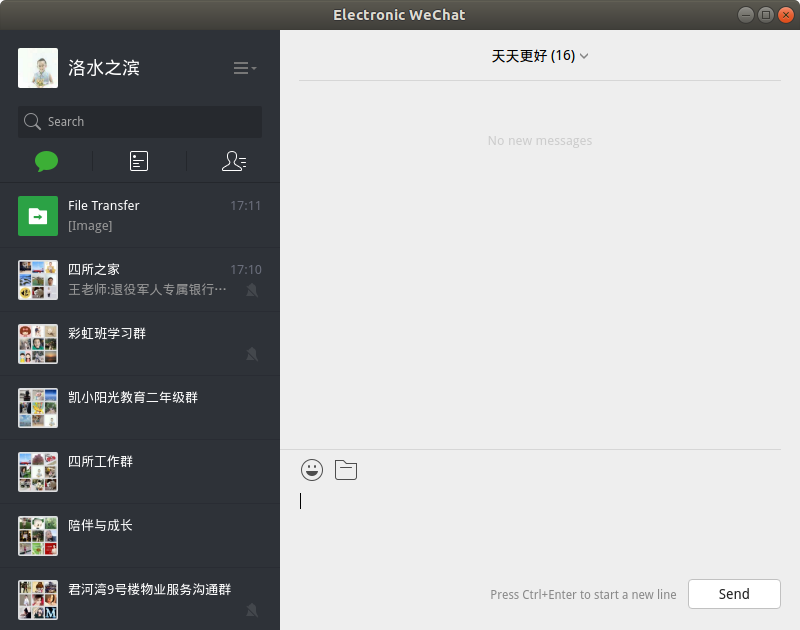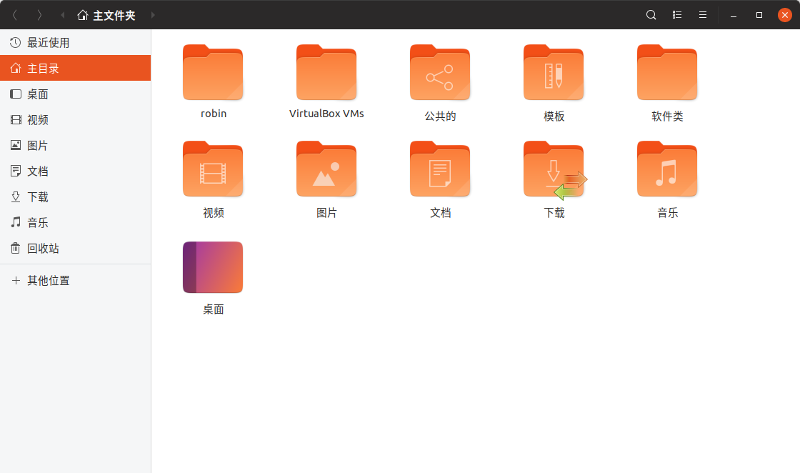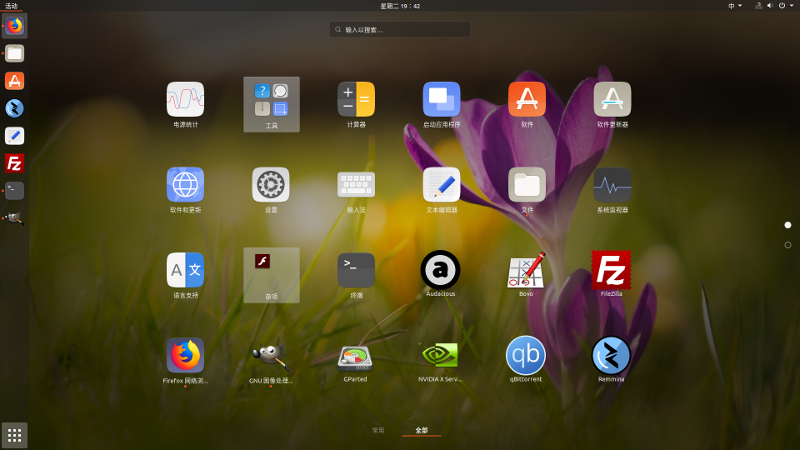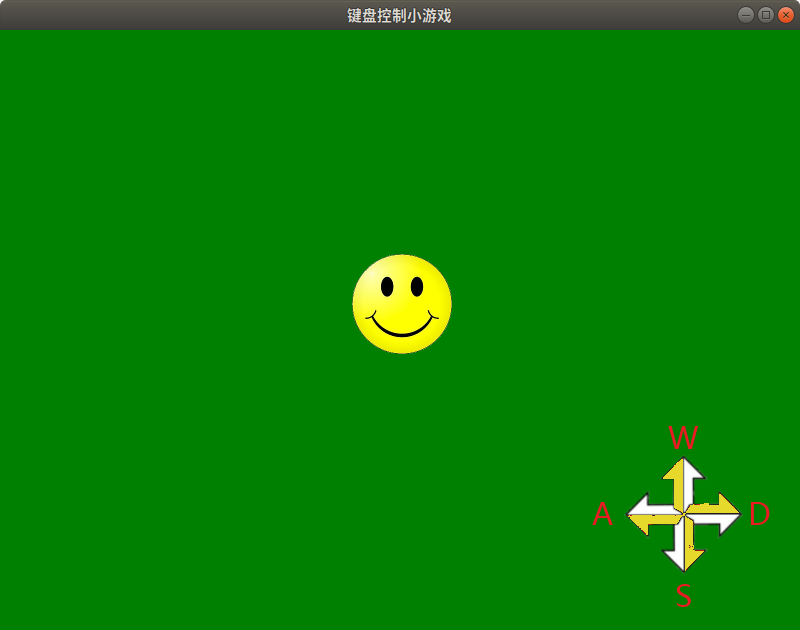RPM与deb格式区别
Ubuntu的软件包格式为deb,而RPM格式的包则是Red Hat系列所用的包格式。如果要安装的软件是RPM格式,而你的操作系统是Ubuntu,是不是就不能安装了呢?其实,在Ubuntu系统中我们可以通过终端来命令安装RPM格式包的。
Ubuntu下安装rpm格方法
一、alien软件安装
在ubuntu中安装RPM格式需要用到alien软件,该软件默认是没有安装的,使用之前先安装该软件:
robin@robin-B450M-GAMING:~$ sudo apt install alien
二、将rpm格式转换为deb格式
安装完alien后,还需通过该软件将RPM包转换这deb格式,如百度网盘linux版的RPM格式转换为deb
robin@robin-B450M-GAMING:~$sudo alien -d baidunetdisk_linux_2.0.1.rpm
三、安装生成的deb格式软件
转换完成后即可通过dpkg -i命令安装deb格式的软件了
robin@robin-B450M-GAMING:~$ sudo dpkg -i baidunetdisk_2.0.1-2_amd64.deb
四、Ubuntu下直接安装rpm软件
若不想转换格式,也可直接安装,命令如下
robin@robin-B450M-GAMING:~$ sudo alien -i baidunetdisk_linux_2.0.1.rpm